xp系统建立wifi,手机通过电脑无线网络共享上网教程
- 格式:doc
- 大小:390.50 KB
- 文档页数:4
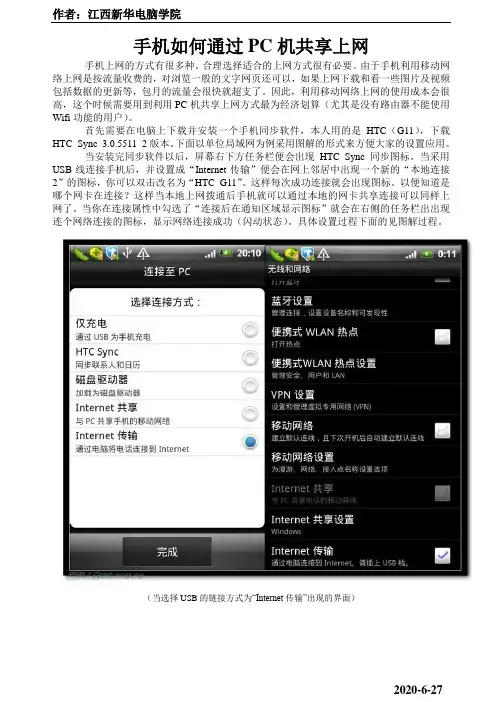
手机如何通过PC机共享上网
手机上网的方式有很多种。
合理选择适合的上网方式很有必要。
由于手机利用移动网络上网是按流量收费的,对浏览一般的文字网页还可以,如果上网下载和看一些图片及视频包括数据的更新等,包月的流量会很快就超支了。
因此,利用移动网络上网的使用成本会很高,这个时候需要用到利用PC机共享上网方式最为经济划算(尤其是没有路由器不能使用Wifi功能的用户)。
首先需要在电脑上下载并安装一个手机同步软件,本人用的是HTC(G11),下载HTC_Sync_3.0.5511_2版本。
下面以单位局域网为例采用图解的形式来方便大家的设置应用。
当安装完同步软件以后,屏幕右下方任务栏便会出现HTC Sync同步图标。
当采用USB线连接手机后,并设置成“Internet传输”便会在网上邻居中出现一个新的“本地连接2”的图标,你可以双击改名为“HTC_G11”。
这样每次成功连接就会出现图标。
以便知道是哪个网卡在连接?这样当本地上网拨通后手机就可以通过本地的网卡共享连接可以同样上网了。
当你在连接属性中勾选了“连接后在通知区域显示图标”就会在右侧的任务栏出出现连个网络连接的图标,显示网络连接成功(闪动状态)。
具体设置过程下面的见图解过程。
(当选择USB的链接方式为“Internet传输”出现的界面)
(对PC机上的网卡“本地连接”属性进行设置,完成后“本地连接”会出现共享标志)
(对手机网卡属性进行设置)
(设置完成后的”网络连接“界面)
(当手机USB连接断开后的“网络连接”仅显示了PC机的“本地连接”)。
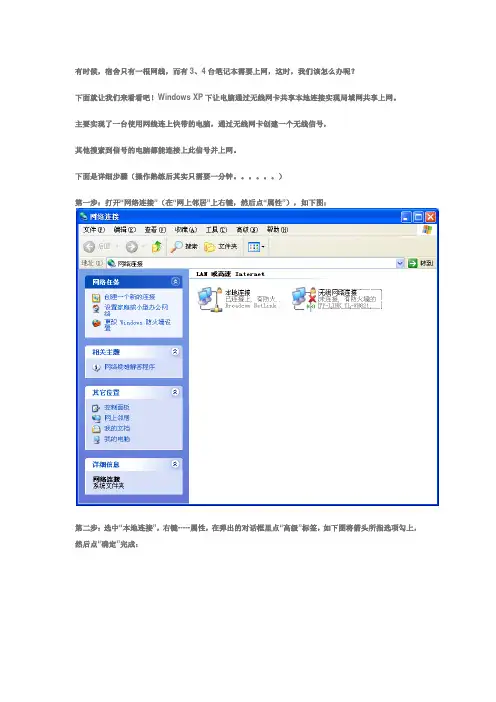
有时候,宿舍只有一根网线,而有3、4台笔记本需要上网,这时,我们该怎么办呢?
下面就让我们来看看吧!Windows XP下让电脑通过无线网卡共享本地连接实现局域网共享上网。
主要实现了一台使用网线连上快带的电脑,通过无线网卡创建一个无线信号,
其他搜索到信号的电脑都能连接上此信号并上网。
下面是详细步骤(操作熟练后其实只需要一分钟。
)
第一步:打开“网络连接”(在“网上邻居”上右键,然后点“属性”),如下图:
第二步:选中“本地连接”,右键-----属性,在弹出的对话框里点“高级”标签,如下图将箭头所指选项勾上,然后点“确定”完成:
点完“确定”后可能会弹出提示,不用理会,点“是”,如下图:
第三步:“本地连接”需要设置的已经完成,接下来直接双击“网络连接”里的“无线网络”连接。
在弹出的窗口的左侧点“更改首选网络顺序”,如下图:
第四步:点“更改首选网络顺序”弹出下面的窗口,点右下角的“高级”,如下图:
第五步:在点“高级”后弹出“高级”对话框,选择“仅计算机到计算机(特定)”,然后点“关闭”
第六步:回到“无线网络连接属性”对话框,点“添加”
第七步:参照如下设置:
第八步:点“确定”后完成。
第九步:在“无线网络连接”上右键-----属性,在“常规”标签页选中“Internet协议”,点“属性”
第十步:参照下面进行设置,点击确定后完成:
第十一步:完成所有设置,待其他电脑连上该信号后,即显示“已连接上”。
PS:
如果其他电脑连上该信号后但却上不了网,那就需要参照上面第十步那样设置(出了第一行IP地址的最后一位不一样,其他均一样),
当然,有些比较龌龊的杀毒软件或防火墙会阻止信号的收发,导致无法共享。
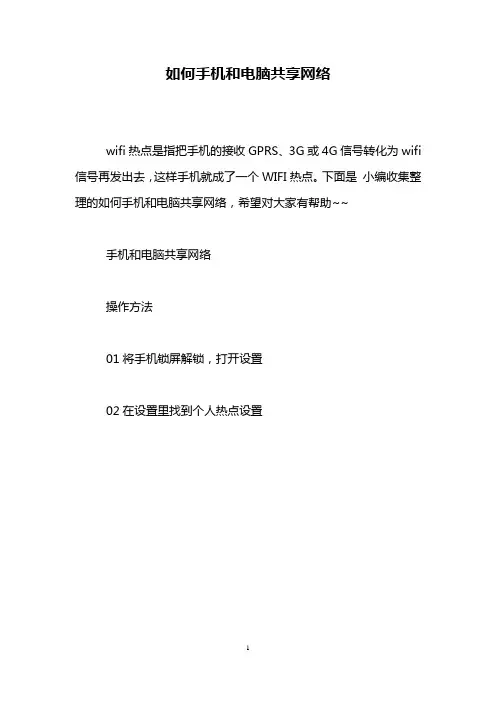
如何手机和电脑共享网络
wifi热点是指把手机的接收GPRS、3G或4G信号转化为wifi 信号再发出去,这样手机就成了一个WIFI热点。
下面是小编收集整理的如何手机和电脑共享网络,希望对大家有帮助~~
手机和电脑共享网络
操作方法
01将手机锁屏解锁,打开设置
02在设置里找到个人热点设置
03打开便携式热点
04可在界面上进行热点的名称与密码设置
05也可以在任务栏里直接打开便携式热点
06在电脑上打开wifi,即可搜索手机共享的热点,输入密码就可以连接了
wifi热点是指把手机的接收GPRS、3G或4G信号转化为wifi 信号再发出去,这样手机就成了一个WIFI热点。
下面是小编收集整理的如何手机和电脑共享网络,希望对大家有帮助~~
手机和电脑共享网络
操作方法
01将手机锁屏解锁,打开设置
02在设置里找到个人热点设置
03打开便携式热点
04可在界面上进行热点的名称与密码设置
05也可以在任务栏里直接打开便携式热点
06在电脑上打开wifi,即可搜索手机共享的热点,输入密码就可以连接了
如何手机和电脑共享网络相关文章:
1.手机usb怎么共享网络给电脑
2.电脑怎么共享网络给手机用
3.手机怎么共享网络给电脑用
4.手机设置wifi热点如何通过usb和电脑共享网络
5.怎么把手机网络共享给电脑
6.电脑怎么共享网络给手机使用
7.电脑怎么通过手机共享上网。
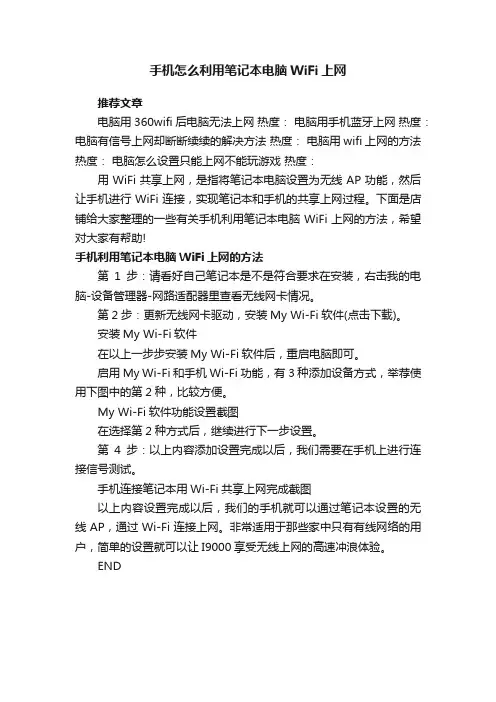
手机怎么利用笔记本电脑WiFi上网
推荐文章
电脑用360wifi后电脑无法上网热度:电脑用手机蓝牙上网热度:电脑有信号上网却断断续续的解决方法热度:电脑用wifi上网的方法热度:电脑怎么设置只能上网不能玩游戏热度:
用WiFi共享上网,是指将笔记本电脑设置为无线AP功能,然后让手机进行WiFi连接,实现笔记本和手机的共享上网过程。
下面是店铺给大家整理的一些有关手机利用笔记本电脑WiFi上网的方法,希望对大家有帮助!
手机利用笔记本电脑WiFi上网的方法
第1步:请看好自己笔记本是不是符合要求在安装,右击我的电脑-设备管理器-网路适配器里查看无线网卡情况。
第2步:更新无线网卡驱动,安装My Wi-Fi软件(点击下载)。
安装My Wi-Fi软件
在以上一步步安装My Wi-Fi软件后,重启电脑即可。
启用My Wi-Fi和手机Wi-Fi功能,有3种添加设备方式,举荐使用下图中的第2种,比较方便。
My Wi-Fi软件功能设置截图
在选择第2种方式后,继续进行下一步设置。
第4步:以上内容添加设置完成以后,我们需要在手机上进行连接信号测试。
手机连接笔记本用Wi-Fi共享上网完成截图
以上内容设置完成以后,我们的手机就可以通过笔记本设置的无线AP,通过Wi-Fi连接上网。
非常适用于那些家中只有有线网络的用户,简单的设置就可以让I9000享受无线上网的高速冲浪体验。
END。
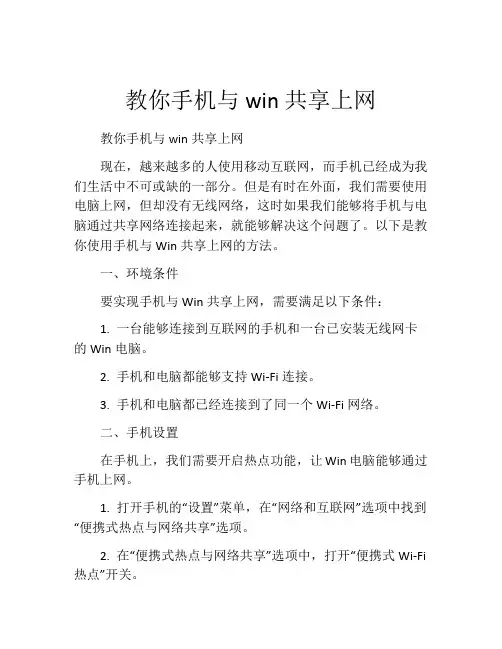
教你手机与win共享上网教你手机与win共享上网现在,越来越多的人使用移动互联网,而手机已经成为我们生活中不可或缺的一部分。
但是有时在外面,我们需要使用电脑上网,但却没有无线网络,这时如果我们能够将手机与电脑通过共享网络连接起来,就能够解决这个问题了。
以下是教你使用手机与Win共享上网的方法。
一、环境条件要实现手机与Win共享上网,需要满足以下条件:1. 一台能够连接到互联网的手机和一台已安装无线网卡的Win电脑。
2. 手机和电脑都能够支持Wi-Fi连接。
3. 手机和电脑都已经连接到了同一个Wi-Fi网络。
二、手机设置在手机上,我们需要开启热点功能,让Win电脑能够通过手机上网。
1. 打开手机的“设置”菜单,在“网络和互联网”选项中找到“便携式热点与网络共享”选项。
2. 在“便携式热点与网络共享”选项中,打开“便携式Wi-Fi 热点”开关。
3. 如果这是你第一次开启热点功能,你需要先设置一个Wi-Fi名称和密码。
设置完成后,你就可以通过Wi-Fi连接上你的手机了。
3. 在“连接的设备”选项中,你可以看到已连接到你手机热点的设备列表。
三、Win电脑设置在Win电脑上,我们需要将手机的Wi-Fi网络连接到电脑,这样电脑就可以通过手机上网了。
1. 在Win电脑上,打开“网络和共享中心”。
2. 然后点击“更改适配器设置”。
3. 找到你的无线网卡,右键单击并选择“属性”。
4. 在“共享”选项卡中,选中“允许其他网络用户通过此计算机的Internet连接来连接”。
5. 在“家庭网络连接”中选择你的手机连接,然后点击“确定”。
四、测试网络连接现在你已经完成了手机与Win共享上网的设置,可以自由上网了。
不过为了确保网络连接正常,我们需要测试一下网络连接。
1. 在Win电脑上,打开浏览器,输入一个网址,看是否可以成功打开网页。
2. 如果可以正常打开网页,说明网络连接已经正常。
3. 如果无法正常打开网页,可以尝试重新连接一下。


Windows XP下“设置计算机到计算机网络”实现带WIFI功能的手机和笔记本共享上网一、本地连接进行Internet连接共享
二、无线网络连接IP配置
三、添加无线网络热点
在“无线网络配置”中将“使用Windows配置我的无线网络设置”前面打勾。
然后点开“无线网络配置”中的【高级】选项,选中“仅计算机到计算机(特定)”,在"自动连接到非首选网络"上打勾。
再选择“添加”选项,将下面的“自动为我提供密钥”前面的勾去掉。
在“网络名(SSID)”那里输入你要设置的无线网络名称,最好是英文。
网络身份验证选“开放式”,数据加密选“WEP”在“网络密钥”那里输入要设置的密钥,建议是五位数字,不要密码就选“已禁用”,然后点“确定”。
接着,打开无线网络连接对话框,我刚才创建的名字是test,选中该无线网络,点击连接。
至此设置完毕,手机和笔记本开启WLAN自动搜索到test无线信号,连接即可成功上网。
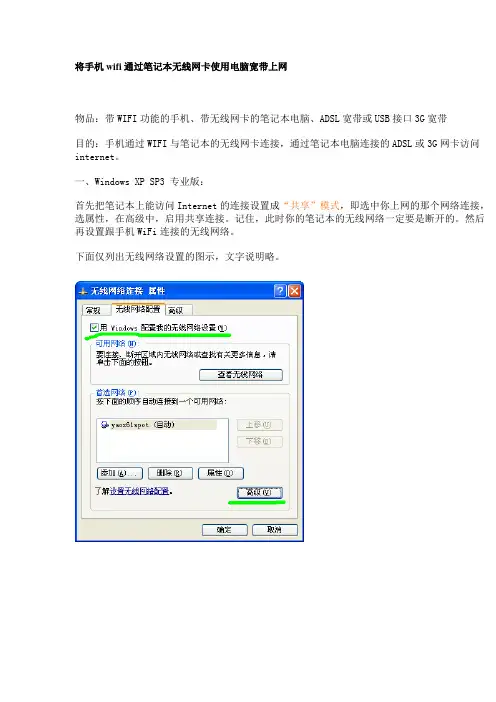
将手机wifi通过笔记本无线网卡使用电脑宽带上网物品:带WIFI功能的手机、带无线网卡的笔记本电脑、ADSL宽带或USB接口3G宽带目的:手机通过WIFI与笔记本的无线网卡连接,通过笔记本电脑连接的ADSL或3G网卡访问internet。
一、Windows XP SP3 专业版:首先把笔记本上能访问Internet的连接设置成“共享”模式,即选中你上网的那个网络连接,选属性,在高级中,启用共享连接。
记住,此时你的笔记本的无线网络一定要是断开的。
然后再设置跟手机WiFi连接的无线网络。
下面仅列出无线网络设置的图示,文字说明略。
以后每次要连接手机前,都要先确认上面的高级属性是否为“仅计算机到计算机(特定)”。
点击“添加”,添加一个无线网络。
按照下图设置无线网络的IP地址:此时你可以看看无线网卡的TCP/IP的参数,一般是192.168.0.1 不用修改,网关255.255.255.0,也不要修改,网关地址填你笔记本的本地连接里网关,(DNS填笔记本的本地连接的DNS)这个是重点,也就是说,无线网卡的IP地址和子网掩码不要修改,其他参数跟本地连接的一致就可以了。
设置笔记本电脑为“工作组”模式,如下图:。
重新启动计算机后(别忘了开启计算机的无线网络天线)打开无线网络属性,找到无线网络,就可以连接了。
然后,手机开启wifi,找到上述网络点连接。
此时,如果你手机wifi的IP 地址是192开头的话,恭喜你,你的手机的可WIFI上网的了。
如果你手机wifi的IP 地址是169开头,或空白折的话,你的手机还不可用WIFI上网,请重新连接,或修改上述的你设置与本人所述不一致的参数。
本人Samsung R467笔记本设参数如下:无线属性本地连接属性:。
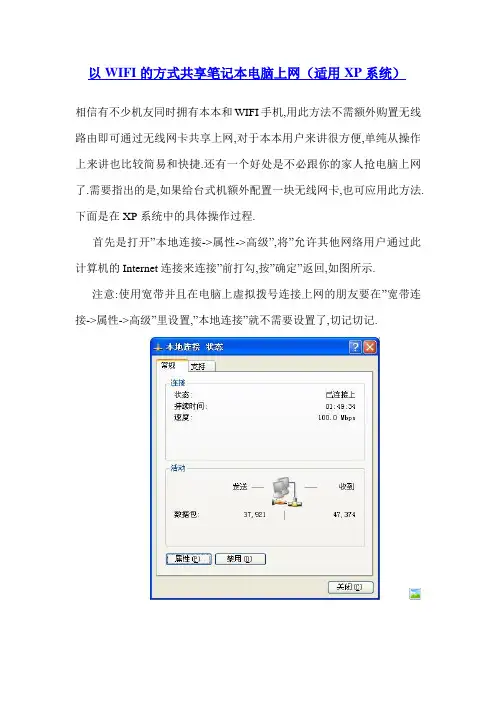
以WIFI的方式共享笔记本电脑上网(适用XP系统)相信有不少机友同时拥有本本和WIFI手机,用此方法不需额外购置无线路由即可通过无线网卡共享上网,对于本本用户来讲很方便,单纯从操作上来讲也比较简易和快捷.还有一个好处是不必跟你的家人抢电脑上网了.需要指出的是,如果给台式机额外配置一块无线网卡,也可应用此方法.下面是在XP系统中的具体操作过程.首先是打开”本地连接->属性->高级”,将”允许其他网络用户通过此计算机的Internet连接来连接”前打勾,按”确定”返回,如图所示.注意:使用宽带并且在电脑上虚拟拨号连接上网的朋友要在”宽带连接->属性->高级”里设置,”本地连接”就不需要设置了,切记切记.接着打开”无线网络连接->属性->常规->Internet协议”,在弹出的Internet协议属性窗口里选中”使用下面的IP地址”,其中将”IP地址”设为”192.168.0.1”,将”子网掩码”设为”255.255.255.0”,其它的输入框放空,按”确定”返回,如下图所示.还是在”无线网络连接->属性”窗口,选中第二个标签”无线网络配置”,点击”添加”,弹出”无线网络属性”窗口,在”网络名(SSID)”框里填入任意你想用的ID,比如我这里采用saueustc为网络名,”网络验证”选择”开放式”,”数据加密”选择”已禁用”,其它默认并按”确定”返回,即可进行下一步.注意:如果想给你的无线网络加入密钥则选中”WEP”,并将”自动为我提供此密钥”项前的勾去掉,在”网络密钥”和”确认网络密钥”框内输入密钥.过程如下图所示.注意:如果找不到”无线网络配置”选项卡,那么原因是你的系统里安装使用了第三方的无线管理软件(如Intel Proset Wireless等),你只要打开机子上的那个软件,在设置里选择”由WINDOWS配置无线网络”或者”使用microsoft客户端”等(各个软件称谓不一样)就行了,用WINDOWS来管理无线网络.在”无线网络连接->属性”窗口中,将”当此网络在区域内时连接”勾上,如下图所示在”无线网络连接->属性->无线网络配置”标签中,点击右下角的”高级”,在弹出的”高级”窗口中,选择”仅计算机到计算机(特定)”,然后关闭.这一步是为了在手机与无线网卡间建立连接.如下图所示.回到”无线网络连接->属性->无线网络配置”窗口,你会发现”首选网络”里多了刚才设定无线网络名字,如下图所示,(注意:如果首选网络框内空白请重复上面的步骤直至设置的无线网络名字出现)点击”确定”退出.到这里为止,电脑上的设置完成了.是不是很简单?先别高兴的太早,还有很关键的一步别忘了:关闭防火墙!我第一次设置时就因为忘了关闭防火墙导致提示”无网关回应”.正常情况下,电脑端的设置完毕后用手机搜索WLAN就能连接成功上网了。
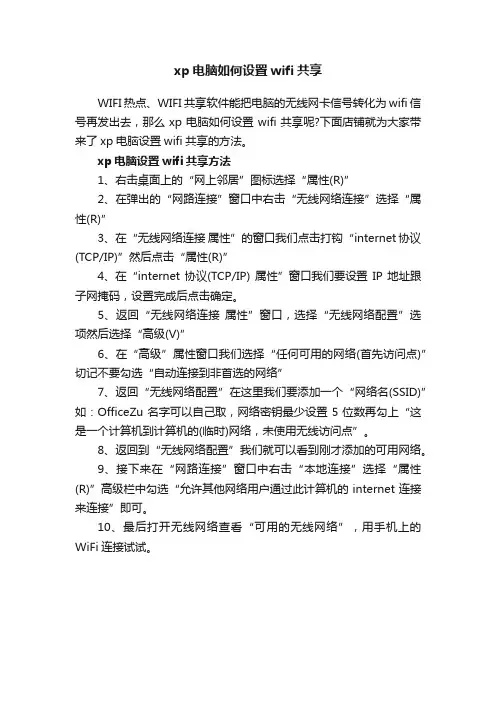
xp电脑如何设置wifi共享
WIFI热点、WIFI共享软件能把电脑的无线网卡信号转化为wifi信号再发出去,那么xp电脑如何设置wifi共享呢?下面店铺就为大家带来了xp电脑设置wifi共享的方法。
xp电脑设置wifi共享方法
1、右击桌面上的“网上邻居”图标选择“属性(R)”
2、在弹出的“网路连接”窗口中右击“无线网络连接”选择“属性(R)”
3、在“无线网络连接属性”的窗口我们点击打钩“internet协议(TCP/IP)”然后点击“属性(R)”
4、在“internet协议(TCP/IP) 属性”窗口我们要设置IP地址跟子网掩码,设置完成后点击确定。
5、返回“无线网络连接属性”窗口,选择“无线网络配置”选项然后选择“高级(V)”
6、在“高级”属性窗口我们选择“任何可用的网络(首先访问点)”切记不要勾选“自动连接到非首选的网络”
7、返回“无线网络配置”在这里我们要添加一个“网络名(SSID)”如:OfficeZu名字可以自己取,网络密钥最少设置5位数再勾上“这是一个计算机到计算机的(临时)网络,未使用无线访问点”。
8、返回到“无线网络配置”我们就可以看到刚才添加的可用网络。
9、接下来在“网路连接”窗口中右击“本地连接”选择“属性(R)”高级栏中勾选“允许其他网络用户通过此计算机的internet连接来连接”即可。
10、最后打开无线网络查看“可用的无线网络”,用手机上的WiFi连接试试。
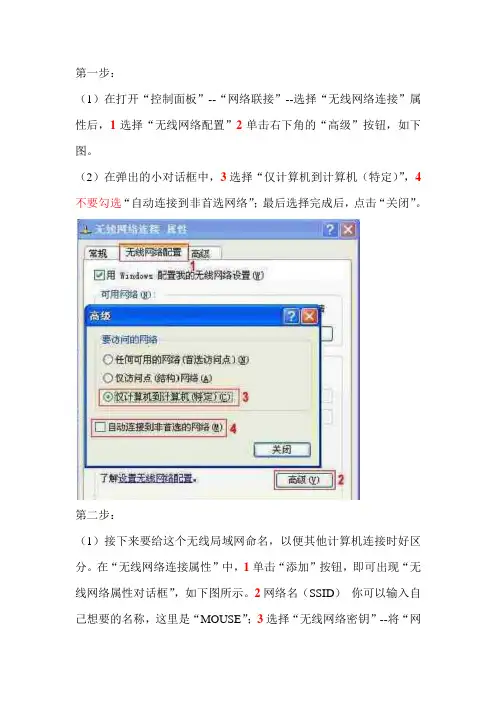
第一步:(1)在打开“控制面板”--“网络联接”--选择“无线网络连接”属性后,1选择“无线网络配置”2单击右下角的“高级”按钮,如下图。
(2)在弹出的小对话框中,3选择“仅计算机到计算机(特定)”,4不要勾选“自动连接到非首选网络”;最后选择完成后,点击“关闭”。
第二步:(1)接下来要给这个无线局域网命名,以便其他计算机连接时好区分。
在“无线网络连接属性”中,1单击“添加”按钮,即可出现“无线网络属性对话框”,如下图所示。
2网络名(SSID)你可以输入自己想要的名称,这里是“MOUSE”;3选择“无线网络密钥”--将“网络身份验证”--设置成开放式、“数据加密”--设置成已禁用,设置完成后点击“确定”。
(2)设置完成后,由于采用数据不加密的方式,因此会出现下图显示,在这里,我们选择“仍然继续”。
(3)设置完成后,点击“无线网络联接”--“常规”--“Internet协议(TCP/IP)”--“属性”--指定IP地址为“192.168.1.1”或“192.168.0.1”,可以试一下那个管用。
掩码:255.255.255.0;其它不需要填写。
然后确定退出。
第三步:(1)虽然无线网卡对联成功,但还是不能上internet,因为笔记本现在使用的是本地连接上网,我们需要对笔记本中的本地连接进行共享设置后,才能通过无线网络上网。
设置共享连接时,在笔记本的“网络连接”中右击单击“本地连接”图标,选择“属性”,在打开的属性对话框中切换到“高级”项下(如下图),1在此勾选“允许其他网络用户通过此电脑的Internet连接进行连接”,2随后在“家庭网络连接”菜单中选中“无线网络连接”,无此项可以不选。
3随后接着勾选“允许其它网络用户控制或禁用共享的Internet连接”。
然后确定退出。
自此,主机设置完成。
(2)终端设备设置成自动连接,就OK了。
端的连接方法我就不多说了,大家应该都会。
以下的设置方法是在这样的环境里适用:你的笔记本有两块网卡,一块有线,一块无线,一个有线路由器,笔记本和有线路由器通过网线连接。
大家看图一步一步都很详细,很清楚,这样设置100%能成功。
工具/原料
•一部、PC电脑一台+WIFI网卡、或者带WIFI功能的笔记本一台
步骤/方法
1. 右键单击网上邻居,选择“属性”
2. 出现如下窗口
3. 右键单击无线网络,选择“属性”
4. 出现如下窗口,选择“无线网络配
置”
5.
6. 选择“添加”
7. 按照图中所示设置好,名字可以随便起。
数据加密一定要选“已禁用”,不然会提示你输
入密码。
8. 图中所示勾选,然后点击确定,会弹出第九步的提示
9. 点击“仍然继续”
10. 点击“高级”
11. 按图中所示设置
12. 那个不要选,确定就行了
13.
14. 再次回到网络连接窗口
15. 桥接完成
16. 右键单击“无线连接”
17. 出现如下列图所示就成功了,接下来用搜索到热点连上就行了
注意事项
•关于右击无线网络连接并选择“属性”打开的属性窗口中怎么没有了“无线网络配置”
选项卡的问题。
解决方法:单击“开始/运行”,输入“services.msc”并回车,在打开的服务列表中找到“Wireless Zero Configuration”项服务,鼠标右键点击选择启动该服务。
之后再次打开无线网络连接的属性窗口时就会显示相应的选项卡了。
将win7电脑变身WiFi热点,让手机、笔记本共享上网功能:开启windows 7的隐藏功能:虚拟WiFi和SoftAP(即虚拟无线AP),就可以让电脑变成无线路由器,实现共享上网,节省网费和路由器购买费。
前提条件:首先确保以下两项:1). 笔记本无线网卡的硬件开关已经打开, 有线网络可以上网.2). windows firewall服务和WLAN AutoConfig服务已经开启,开启方法: windows键+R,打开运行窗口,输入services.msc,在打开的服务窗口找到windows firewall 这项,看其状态一栏,如果是已启动就不用管它,如果是空白,在windows firewall 这项右键,启动即可,然后以同样的步骤再检查一遍WLAN AutoConfig这项服务.(如果windows firewall防火墙服务未开启的话,在下一步开启本地连接的Internet共享时会提示Internet连接共享访问被启用时出现了一个错误null ),在上面的准备工作做好后就可以正式开始了:方法一、纯手工设置以操作系统为win7的笔记本或装有无线网卡的台式机作为主机。
主机设置如下:1、以管理员身份运行命令提示符:如果已经取得管理员的权限,则直接在“开始”菜单的左下角的输入框里输入…cmd’,然后回车,调出一个黑白界面;如果还没有取得管理员的权限,则,在“开始”菜单的左下角的输入框里输入…cmd’,搜索出来的CMD.EXE对着它右键,选择以“管理员身份运行”。
2、启用并设定虚拟WiFi网卡:输入命令:netsh wlan set hostednetwork mode=allow ssid=wuminPC key=wuminWiFi然后“回车”运行输入的命令,开启成功如图所示。
命令说明:上述的命令有三个参数mode:是否启用虚拟WiFi网卡ssid:无线网名称,最好用英文(以SereinWiFi为例)。
手机通过电脑无线网络共享上网教程
首先,选择网上邻居右键属性
打开属性如下图:
显示出当点电脑的网络连接状况,这里要注意的是:自己的上网方式是什么,比如我的是用EVDO拨号连接上网的,就需要把EVDO做个共享,如果你们的是用“宽带连接”的就共享宽带的,用“本地连接”的就共享本地连接,以此类推。
方法是:右键EVDO连接--属性--选择高级选项卡--“允许其他网络通过计算机的internet连接来连接”打钩,选择共享给“无线网络”,有多个连接打开的时候才会出现这个选项,大家共享的时候如果没有共享选项也不用管,打钩就行了(注意,此时,笔记本的“无线网络连接”一定要是打开状态,后面会说明)如下图:
共享设置好之后,然后,检查“无线网络连接”的IP,选择无线网络连接---属性---在“常规”里找到TCP/IP,查看IP是否已经变为192.168.0.1,如下图:
(如果刚才设置共享的时候没有打开“无线网络连接”这里的IP会是空的)
设置好之后,再次打开“无线网络连接”的属性,选择“无线网络配置”如下图:
点击“添加”,配置无线网络属性:(网络名:自己起个名字,网络身份认证:共享式,数据加密:WEP,一定要勾选“这是一个计算机到计算机的临时网络”)点击确定,完成配置如
图:
最后,打开无线网络连接,列表已经可以看到刚才新建的连接了
电脑选择连接,手机搜索并连接,注意:电脑选择连接的时候,手机这时候搜索并连接,一定要同时连接才可以连接上,如果手机这时候连接上了但是上不了网,可以查看下手的IP,有时候电脑给手机分配不到IP的,手机的IP地址为169.xxx开头的,只需要把手机的IP 设为手动的即可:IP:192.168.0.XX(2-254即可),掩码:255.255.255.0,网关和DNS 都为:192.168.0.1,OK 到此大功告成
==========================================共享时报错的请看下面============================================================
再补充下:有的FY可能是用的“本地连接”上网的而且IP是192.168.0段上的IP,如果共享的话会出错的,(由于WINDOWS默认共享是设置到192.168.0段的IP,和本地0段IP 冲突了,所以报错)解决的办法是拔掉网线,然后再共享,共享完之后把“无线网络连接“的IP从0段修改下,比如修改到192.168.5.1,掩码255.255.255.0,这时候再把手机的IP 也改到5上面,即为:192.168.5.XX,掩码255.255.255.0,网关和DNS为:192.168.5.1, 即可解决冲突问题。
OK 现在可以用手机狂下载了,呵呵
教程已经写的很明确了,帖子的红色字体为要点,注意按照设置,都是可以成功的,如果还有FY不会,可以PM我,我会帮大家解决,如果按照帖子成功了,请大家给点分,谢谢!另外win7下就更简单了,由于本人没装WIN7系统,所以不能发教程,大概的说下,只需要在管理网络连接里面创建一个临时共享网络即可搞定,手机连接即可,需要注意的就是,只要手机IP和电脑共享那个IP在一个段上即可。